visual studio怎么运行程序
Visual Studio是一款强大的集成开发环境(IDE),广泛用于开发应用程序、网站和服务。许多开发者选择Visual Studio是因为其功能丰富、界面友好,能够支持多种编程语言,比如C#、C++和Python等。在本文中,我们将讨论如何在Visual Studio中运行程序,从而让您在日常开发中更加得心应手。
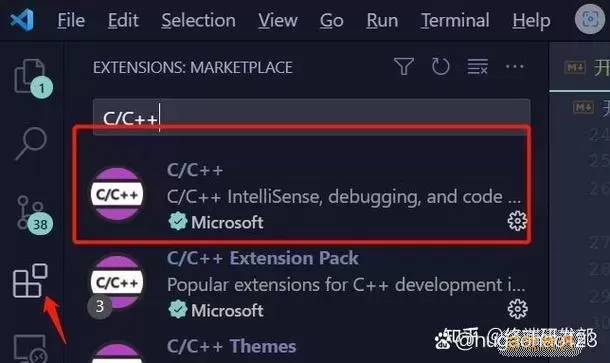
首先,让我们来了解如何创建一个新项目。在打开Visual Studio后,您会看到启动页面,点击“创建新项目”按钮。在弹出的窗口中,您可以根据需求选择项目类型,例如控制台应用程序、WPF应用程序等。选择好后,请点击“下一步”,这时会要求您设置项目名称、位置以及解决方案名称等信息,填写完毕后点击“创建”。
当您成功创建一个项目后,您会看到项目结构在解决方案资源管理器中显示。在这里,您可以找到“Program.cs”(C#控制台应用程序)或“Main.cpp”(C++控制台应用程序)等文件。双击以打开该文件,您可以在这里编写您的代码。简单来说,您只需要在主函数中写入您想要执行的代码内容,并确保没有语法错误。
编写完代码后,接下来您需要运行它。在Visual Studio中运行程序的方式有几种,最常用的方式是使用快捷键F5。在按下F5键后,Visual Studio会自动编译您的代码,并启动程序。如果没有错误,您将看到命令行窗口弹出,并运行您所写的程序。
如果您只想编译而不立即运行程序,可以使用快捷键Ctrl + F5。这样,程序编译完成后,您可以在命令行窗口保持它一直打开,方便您查看输出信息。
在运行程序时,有时会遇到问题。假设您的代码出现了错误,Visual Studio会在输出窗口中显示错误信息,并且在代码行左侧会有红色波浪线提示您错误的位置。您可以根据提示调整代码,直到无误为止。
除了直接运行程序,Visual Studio还提供了调试功能,可以帮助您逐步检查代码的执行过程,更加高效地找出问题。在代码中设置断点后,您可以使用F5调试运行,程序会在断点处暂停,您可以查看变量的值、调用堆栈,甚至逐行执行代码,这样可以很方便地分析程序运行状态。
在开发过程中,使用团队协作功能也是Visual Studio的一大亮点。通过Azure DevOps、Git等,一组开发者可以同时在同一个项目上工作,并实现代码版本管理。在提交变更后,您可以通过运行程序确保新功能的兼容性和稳定性。
总结来说,使用Visual Studio运行程序的过程相对简单,首先创建项目,编写代码,然后通过F5或Ctrl + F5来运行,最后利用调试工具检查问题。通过不断实践,您将变得更加熟练,能够更快地完成开发任务。希望本文对您使用Visual Studio有所帮助,祝您编程愉快!
